- Thonny的官網(Python IDE for beginners):https://thonny.org/
- 下載取得Thonny:https://github.com/thonny/thonny/releases/tag/v3.1.2
- 要安裝的環境:Win 10 home ,已安裝Anaconda3,並已在環境變數的系統變數Path中,設定在Anaconda3中執行Python相關程式的相關路徑:
C:\ProgramData\Anaconda3
C:\ProgramData\Anaconda3\Library\mingw-w64\bin
C:\ProgramData\Anaconda3\Library\usr\bin
C:\ProgramData\Anaconda3\Library\bin
C:\ProgramData\Anaconda3\Scripts - 因為Thonny的安裝,包含獨立專屬的Python,因此不會使用到Anaconda的Python版本
- 在Thonny安裝Python視窗程式開發環境的步驟:
- Tools → Manage packages...
- 在文字方塊中輸入:PyQt5 → 『Find package from PyPi』
- 安裝PyQt5,按下『Install』
- 完成安裝。已安裝的模組已包含PyQt5,這次安裝的版本是 5.13.0
- 準備安裝pyqt5-tools,安裝pyqt5-tools的需求是必須在安裝click及python-dotenv,pyqt5必須是5.11.3版。
不管目前是否符合安裝pyqt5-tools,還是按下『Install』
- pyqt5-tools完成安裝。
確認已自動安裝click, python-dotenv模組。
pyqt5的版本一自動調整為5.11.3版。
- 確認一下pyqt5-tools是否安裝成功?
使用以下程式碼,測試視窗程式是否OK?
import sys
from PyQt5 import QtWidgets, QtCore
oApp=QtWidgets.QApplication(sys.argv)
oWidget=QtWidgets.QWidget()
oWidget.resize(250,100)
oWidget.setWindowTitle("Hello PyQt5")
oWidget.show()
sys.exit(oApp.exec_())
- pyqt5-tools的安裝位置是:
C:\Users\Hannibal\AppData\Roaming\Python\Python37\site-packages
把 C:\Users\Hannibal\AppData\Roaming\Python\Python37\site-packages\pyqt5_tools\designer.exe 的捷徑,建立在桌面上,以便開啟UI設計的程式。
- 當Anaconda3 和 Thonny同時安裝時,不管哪一個先安裝,在Thonny透過 Tools → Manage packages...安裝模組後,在漫遊目錄下的Python目錄,會導致Anaconda3 Navigator、spyder...等程式無法執行,解決的方法:
將漫遊目錄: C:\Users\Hannibal(使用者代號)\AppData\Roaming 下的 Python目錄改名,例如:PythonXXX,下一次要用Thonny時,再將目錄名稱改回。 - Thonny的PyQt5及pyqt5-tools模組安裝OK後,再加上pyqt5-tools所提供的designer.exe,就可以進入另一階段的Python視窗程式設計了...
Thonny處裡程式碼(codes),UI介面設計由designer.exe負責,MVC的味道跑出來了 ...
站內搜尋:Yahoo搜尋的結果,如果沒有給完整的網址,請在站內再搜尋一次!
2019-07-26
在Thonny安裝PyQt5 及 pyqt5-tools 建立python開發視窗程式的環境
訂閱:
張貼留言 (Atom)




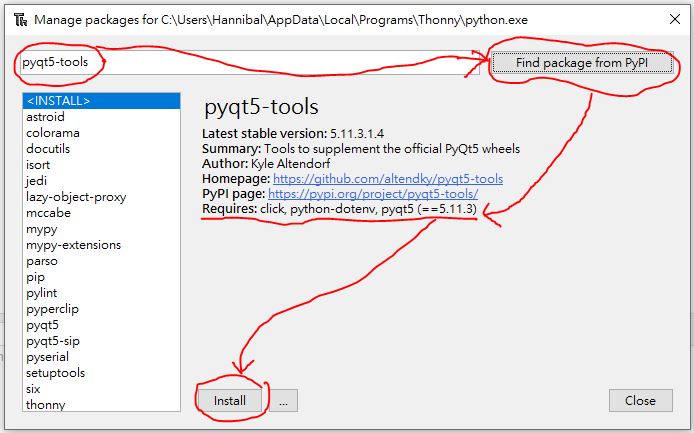



沒有留言:
張貼留言